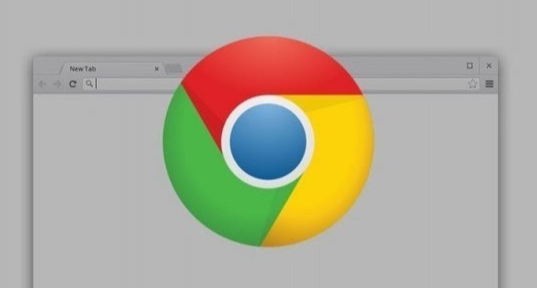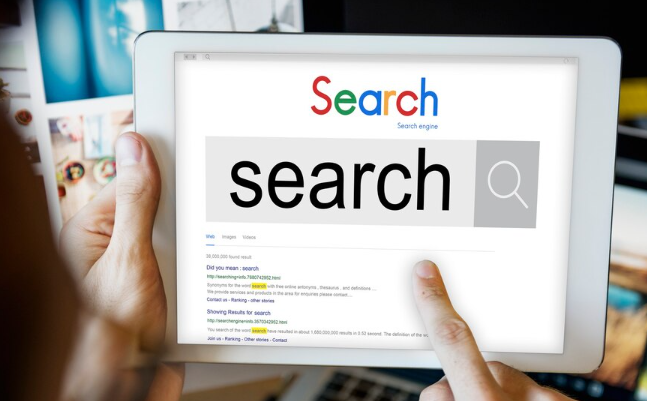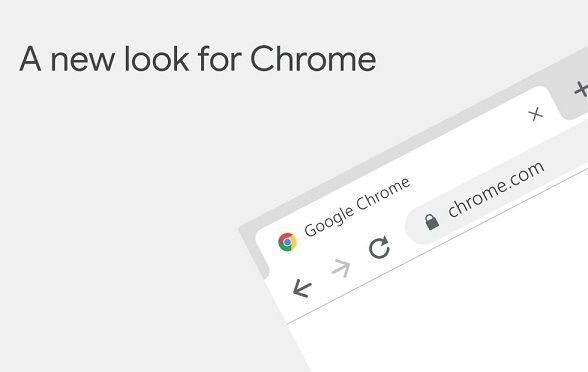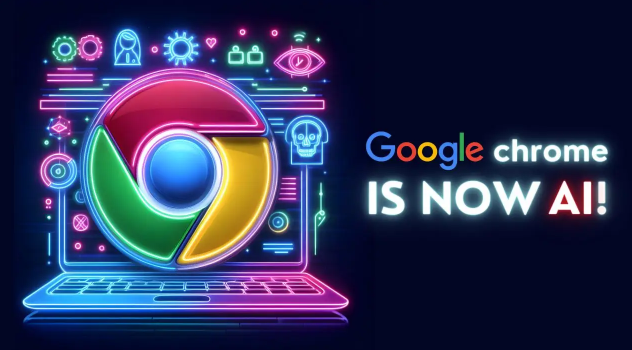详情介绍
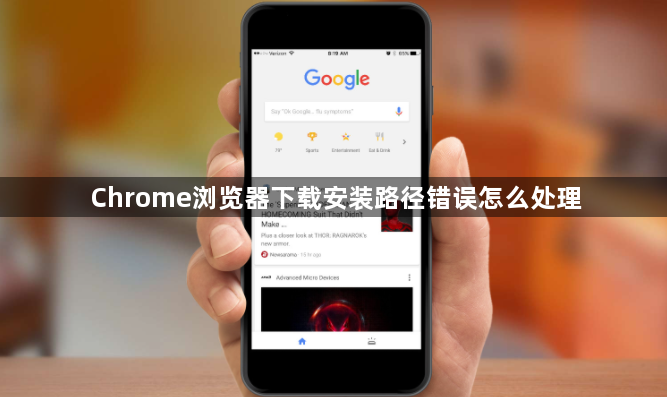
1. 确认当前安装路径:在桌面上找到Chrome浏览器的快捷方式,右键点击并选择“属性”。在弹出的属性窗口中,查看“起始位置”字段,这里显示的是当前Chrome浏览器的默认路径。通过开始菜单找到Chrome浏览器的快捷方式,右键点击并选择“属性”,查看相关设置以确认安装路径。
2. 修改下载文件夹路径:打开Chrome浏览器,点击右上角的三个点,选择“设置”。向下滚动并点击“高级”选项以展开更多设置。在“高级”设置中,找到“下载内容”部分。勾选“下载前询问每个文件的保存位置”选项,这样每次下载时都会弹出窗口让你选择保存路径。若需直接设置默认下载文件夹路径,可点击“更改”按钮(如果当前设置允许更改),然后在弹出的窗口中选择你想要设置为下载文件夹的路径。
3. 更改安装位置:正常安装谷歌浏览器后,右键点击桌面快捷方式,选择“打开文件位置”。找到“Google”文件夹,将其移动到目标位置(如E盘根目录)。以管理员身份打开命令提示符(cmd),输入`mklink "C:\Program Files (x86)\Google" "E:\Google"`(前面的引号里是默认安装位置,后面是移动之后的位置,注意空格)。双击桌面的快捷方式,验证是否已可以正常打开浏览器。
需要注意的是,在进行任何设置之前,请确保你的账户拥有足够的权限。如果使用的是受限账户,可能无法更改某些设置。此时,你可能需要切换到管理员账户或使用管理员权限运行浏览器和安全软件。